¿Cómo arreglar los videos de YouTube que no se reproducen?
Descargador de videos Doremi
4.9 de 5
- para Windows 10/8/7
- para macOS 10.13+
- para Android
Descargador de videos Doremi
4.9 de 5
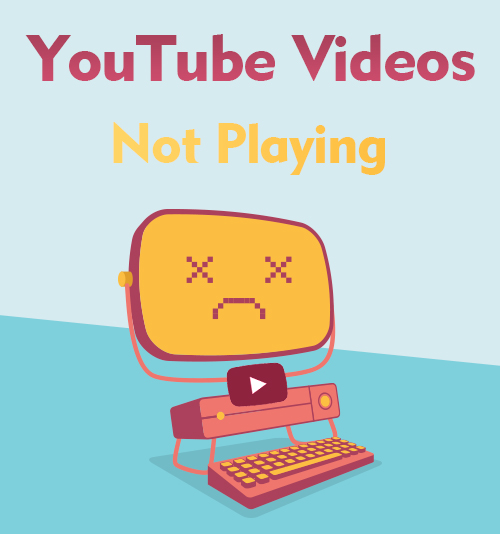
YouTube tiene más de 2 mil millones de usuarios activos mensuales. Las personas ven mil millones de horas de videos en YouTube y generan miles de millones de visitas todos los días. YouTube es actualmente la plataforma más popular para que las personas accedan a recursos de video. Especialmente cuando las personas necesitan instrucciones para algo con lo que no están familiarizados, confían más en la guía de video que en otros tipos de contenido.
Por lo tanto, cuando te enfrentas a situaciones de no reproducción de videos de YouTube, debes conocer la siguiente información para que vuelva a funcionar. El problema del video de YouTube que no se reproduce puede ocurrir en su navegador o en su dispositivo. Brindaré soluciones para todo tipo de YouTube que no reproduzca fallas.
Parte 1. ¿Por qué no se reproducen los videos de YouTube?
Normalmente, YouTube funciona de esta manera: los usuarios de YouTube cargan el video al servidor de YouTube, y cuando hace clic en el video al final, la conexión a Internet otorga acceso al video, luego el reproductor de video de su navegador puede reproducir el contenido del video para usted.
Mientras una de las partes de esta cadena no funcione bien, los videos de YouTube no se reproducirán. Por lo tanto, los problemas de su navegador, la mala conexión a Internet, los problemas del sitio web de YouTube y el error de ejecución de su aplicación de YouTube podrían ser la razón por la cual YouTube no reproduce videos.
Parte 2. ¿Cómo arreglar los videos de YouTube que no se reproducen?
Cuando los videos de YouTube no se reproducen, puede solucionarlo desde diferentes aspectos. A veces, actualizar la página web puede hacer que el video se cargue más rápido. Pero cuando el problema es tan complicado y no se puede solucionar actualizando la página web, no se preocupe. Te diré las otras formas de arreglar que YouTube no reproduzca videos.
Los videos de YouTube no se reproducen en Chrome
Método 1. Restablecer el navegador
Restablece tu navegador a la configuración de fábrica. Le ayudará a eliminar las configuraciones problemáticas de las que es posible que no tenga idea cuando se habilitó.
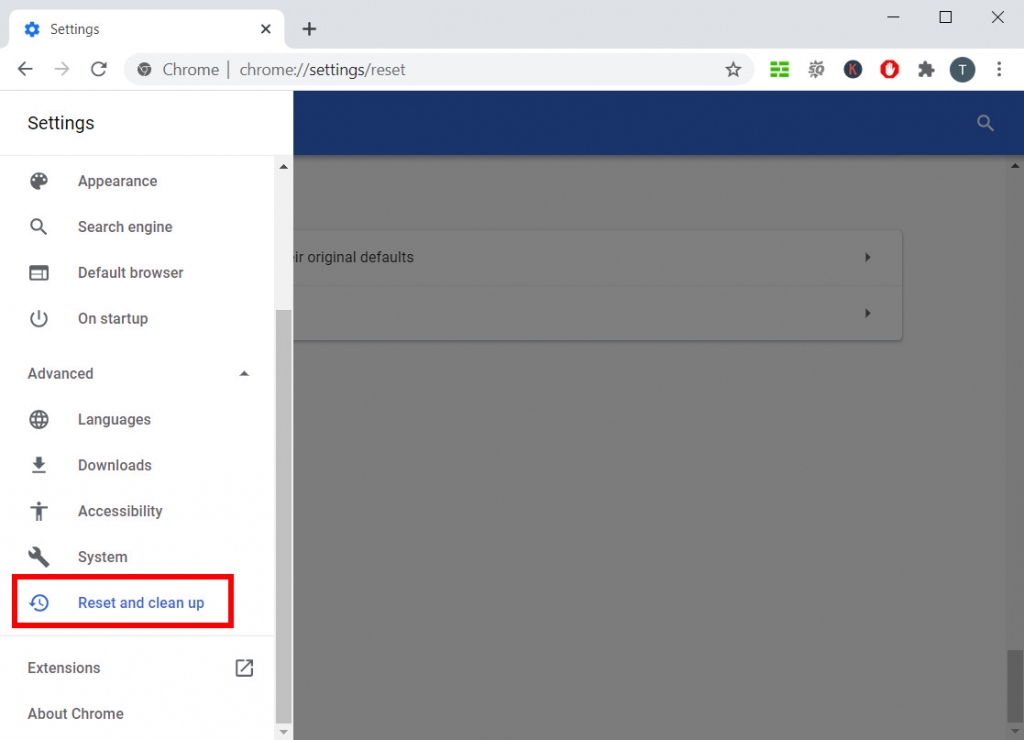
Haga clic en los puntos suspensivos en el lado derecho de la barra de direcciones y luego busque "Avanzado" en el menú del lado izquierdo. Haga clic en él y verá "Restablecer y limpiar" en la parte inferior.
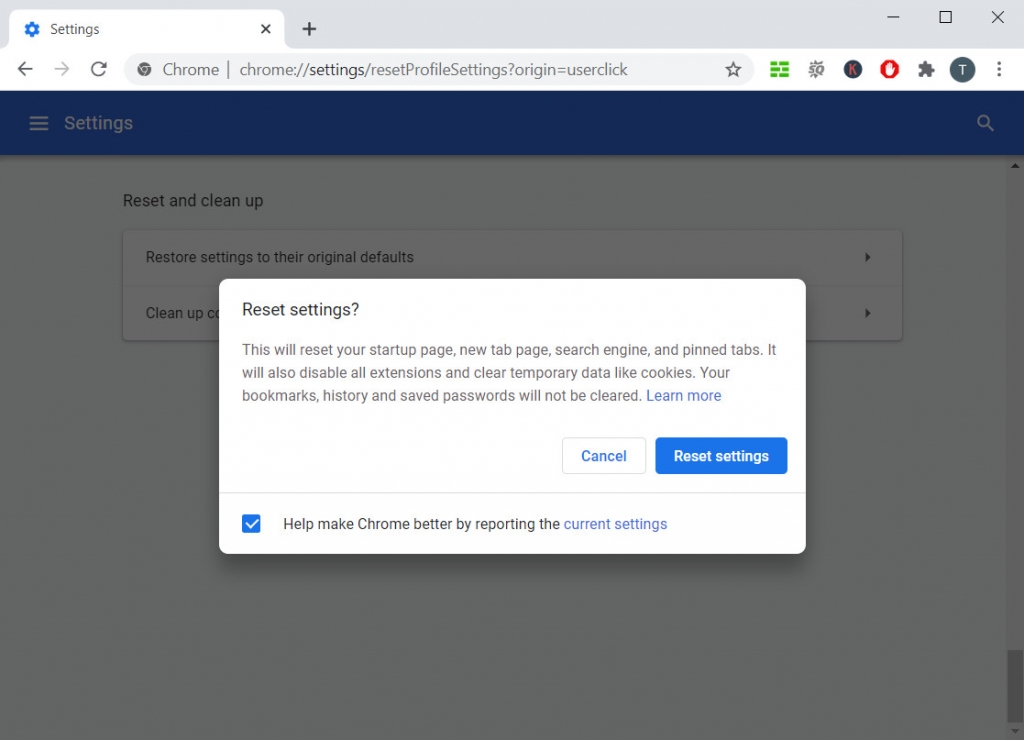
Elija "Restaurar la configuración a sus valores predeterminados originales" y su Chrome se restaurará a la configuración inicial. Tenga en cuenta que restablecer su navegador no eliminará sus marcadores, historial y contraseñas guardadas. Solo borrará sus datos temporales como cookies y deshabilitará todas las extensiones. En este caso, YouTube está obteniendo un mejor entorno de ejecución y beneficiará la reproducción de video.
Método 2. Uso de Doremi Video Downloader para PC
Otra forma de evitar que los videos de YouTube no se reproduzcan es usando un buen descargador de videos en una PC. Por ejemplo, descargar videos de YouTube a través de Descargador de videos Doremi es una excelente manera de evitar que YouTube no reproduzca problemas.
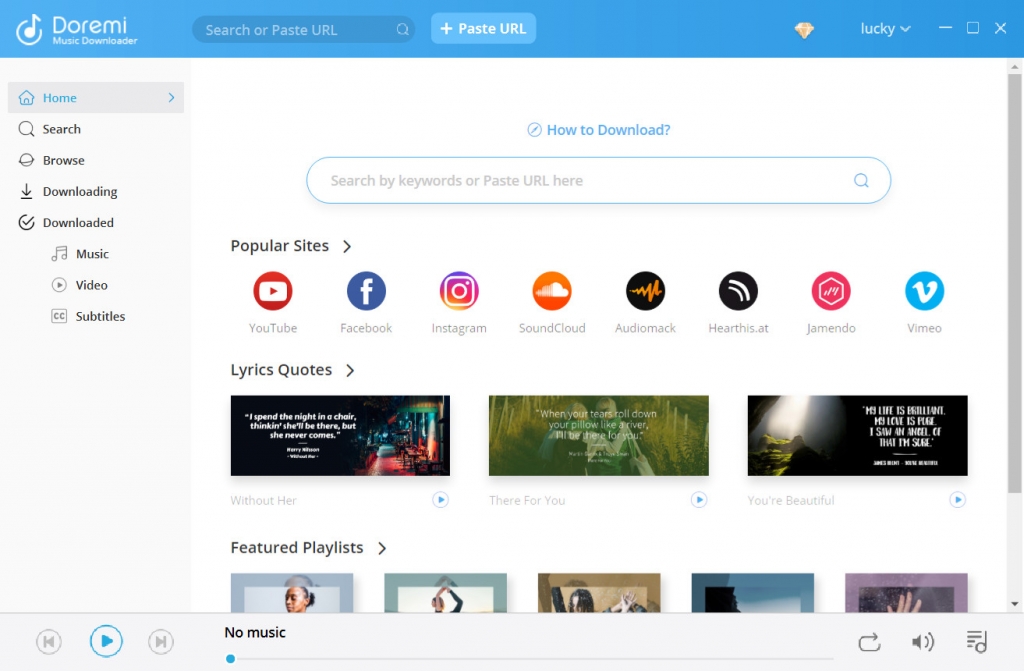
Instale Doremi Video Downloader desde su sitio web oficial de forma gratuita y podrá comenzar a disfrutar de las descargas rápidas y seguras. Copie la URL del video de YouTube, luego péguela en la barra de búsqueda de Doremi Video Downloader. En unos segundos, Doremi Video Downloader mostrará todas las opciones de descarga disponibles en la página de resultados. Seleccione el que le guste y haga clic en el botón Descargar.
Una vez que el archivo de video se haya guardado en su carpeta local, puede usar su reproductor predeterminado para verlo sin conexión. No es necesario esperar a que se almacene en búfer para siempre cuando el video de YouTube solo se está cargando pero no se está reproduciendo. Además, el video descargado no contiene anuncios. Puede ver el video en su PC sin ninguna interrupción.
Los videos de YouTube no se reproducen en Firefox
Método 1. Deshabilitar la aceleración de hardware
Este se considera el método más útil para la mayoría de los usuarios de YouTube. Deshabilitar la aceleración de hardware podría evitar la mayoría de los errores de carga de los sitios web de videos. Por lo tanto, cuando YouTube no se reproduce, debe intentar desactivar la aceleración de hardware a través de la configuración de Firefox.
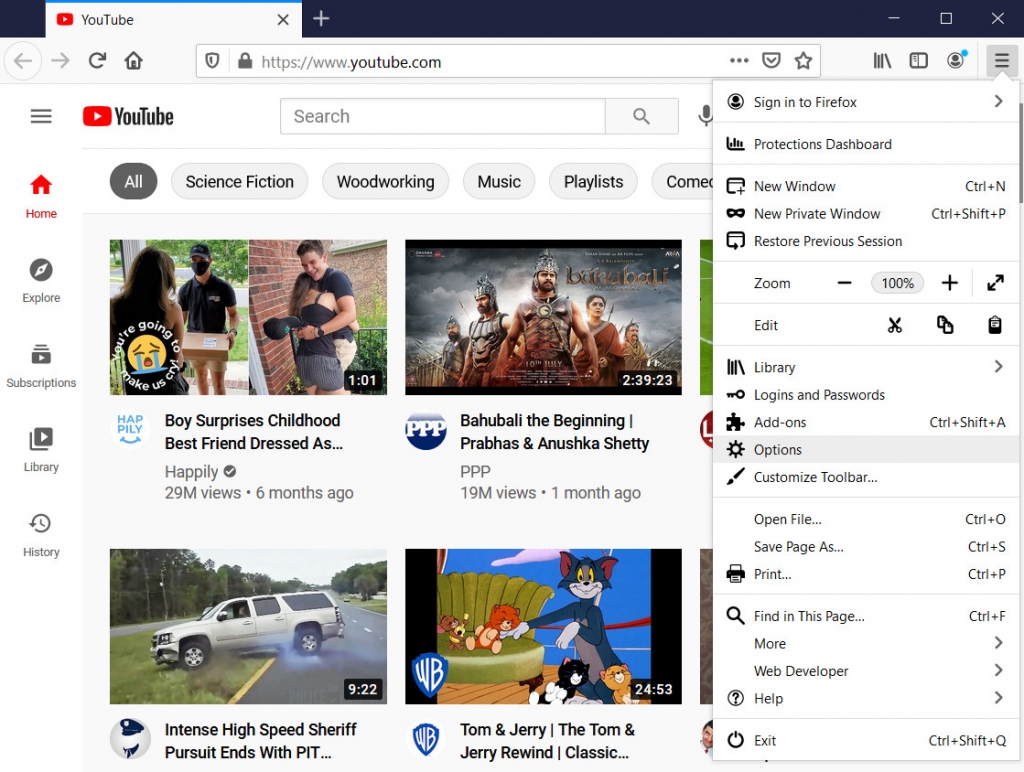
Haga clic en el icono en la esquina superior derecha para abrir el menú. Elija "Opciones" para ir a la Configuración general. Desplácese hacia abajo hasta que vea el bloque Rendimiento. Desmarca "Usar la configuración de rendimiento recomendada". Después de eso, verá la opción de "Usar aceleración de hardware cuando esté disponible". Desmarque también.
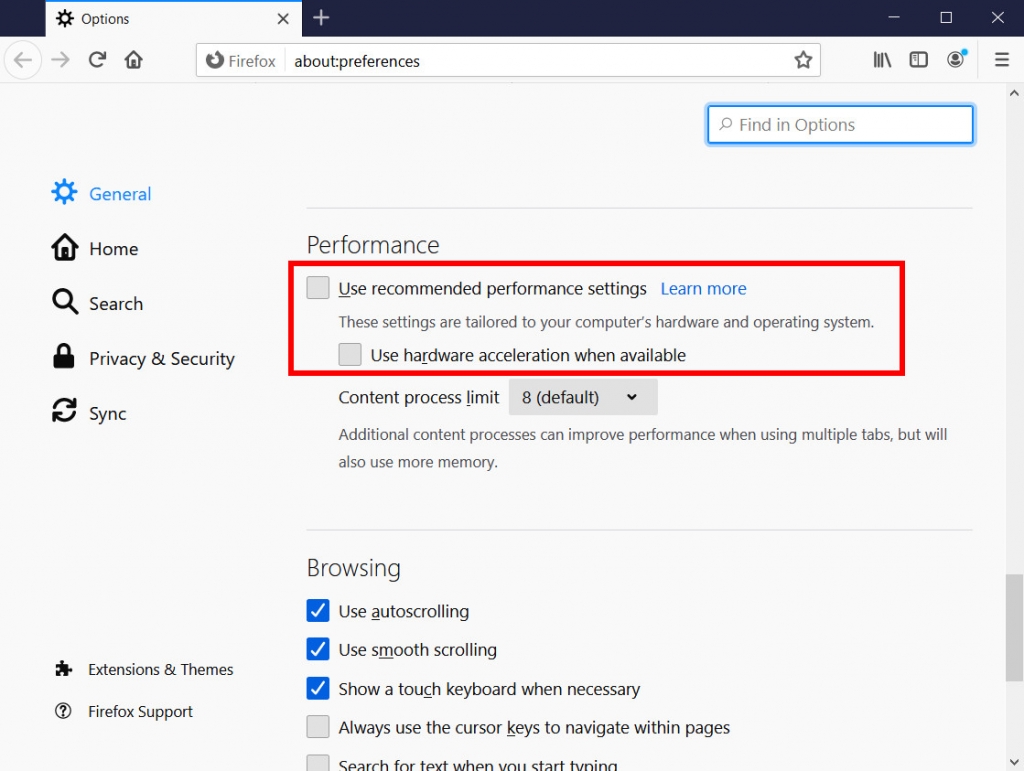
Para guardar sus cambios, debe cerrar Firefox y volver a abrirlo. Ahora puede visitar el sitio de YouTube para ver si el video se puede reproducir con normalidad.
Método 2. Uso de DoremiZone Online Video Downloader
Si tiende a no instalar ningún programa nuevo en su PC, DoremiZone Online Video Downloader podría ser su elección correcta. Puede usar su Firefox para visitar este sitio web, copiar y pegar el enlace del video de YouTube en su cuadro de búsqueda. La página de resultados enumerará todas las opciones de descarga, incluidas las descargas de video (MP4) y audio (MP3). Haga clic en el botón Descargar en el lado derecho del formato de archivo que desea descargar y el video se reproducirá en una nueva ventana de vista previa flotante. Haga clic con el botón derecho en el video y seleccione "Guardar video como ..." Luego, verá la tarea de descarga que se muestra en la barra de tareas de Firefox.
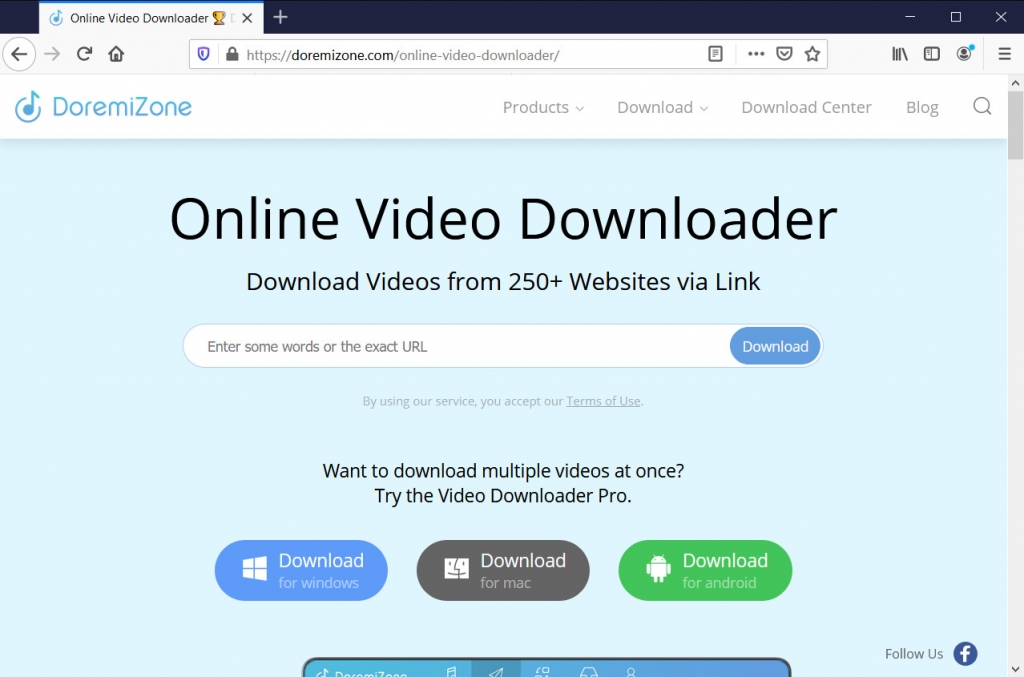
Por lo general, solo toma unos segundos completar la descarga. Después de eso, puede hacer clic para abrir el archivo de video usando su reproductor multimedia predeterminado.
Todas las descargas de DoremiZone Online Video Downloader son gratuitas. Además, DoremiZone Online Video Downloader no contiene virus ni anuncios. Puedes usarlo sin preocupaciones.
Los videos de YouTube no se reproducen en Safari
Método 1. Deshabilitar todos los complementos
Si tiene muchos complementos que funcionan con su Safari, a veces pueden ser las razones por las que los videos de YouTube no se reproducen. Es difícil asegurarse de que todos los complementos funcionen sin problemas entre sí. Cuando algunos de ellos no son compatibles entre sí, es posible que YouTube no se reproduzca.
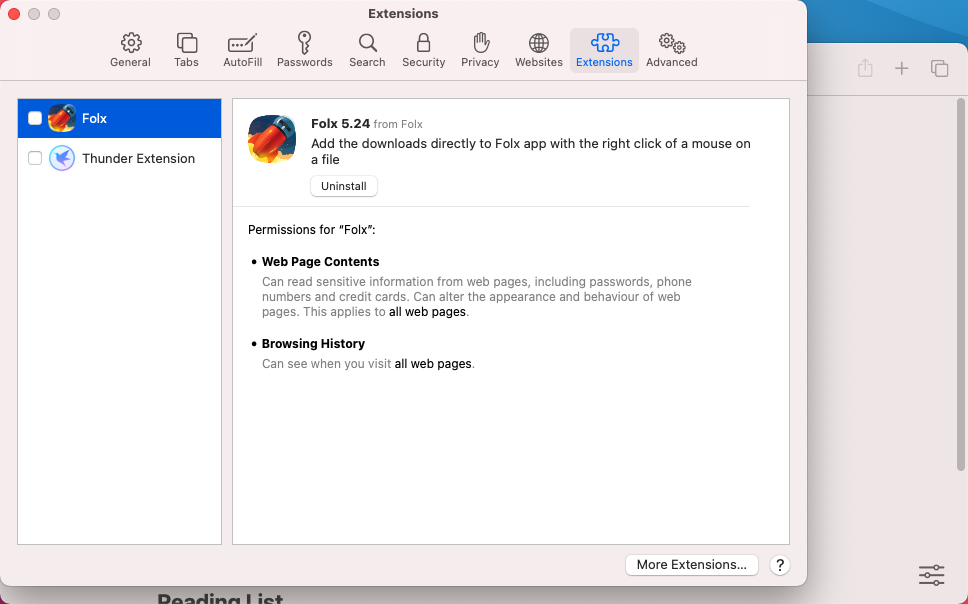
Ve a Safari> Preferencias> Seguridady verifique todas sus extensiones. Puede deshabilitar cualquier extensión que funcione en el sitio web.
Después de eso, reinicie su Safari para ver si el problema se ha resuelto.
Método 2. Reparar permisos de disco
Cuando tiene un problema en su Mac, por ejemplo, videos de YouTube que no se reproducen en su Safari, reparar los permisos de su disco es un buen comienzo para solucionar el problema de que YouTube no se reproduce. Los archivos y directorios tienen sus propios permisos en la base de datos de permisos de su Mac. Estos permisos limitan el acceso del programa a sus archivos. A veces, un programa en su Mac puede modificar los permisos para ejecutarse por sí mismo, pero este cambio podría evitar que se ejecute otro programa.
Por lo tanto, reparar los permisos del disco para verificar si los archivos y directorios tienen los permisos correctos en su unidad Mac es un consejo esencial para la solución de problemas en su Mac.
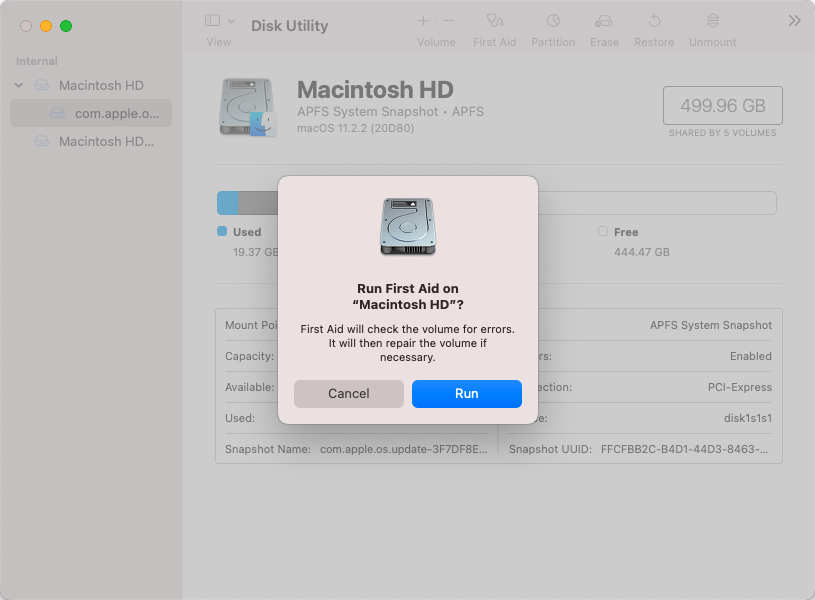
Siguiendo el camino: Ir> Utilidades> Haga doble clic en Utilidad de Discos. Seleccione su disco en la columna del lado izquierdo y luego elija "Primeros auxilios. " Haga clic en "Reparar permisos de disco".
Finalmente, reinicie su Safari, asegúrese de que YouTube reproduzca videos para usted con normalidad.
Los videos de YouTube no se reproducen en Android / iPhone
Método 1. Actualiza tu aplicación de YouTube
El uso de una aplicación de YouTube desactualizada podría ser la razón principal por la que YouTube no reproduce videos. Generalmente, YouTube implementa actualizaciones para corregir errores y optimizar la aplicación en sí. Por lo tanto, siempre debe actualizar su aplicación de YouTube a la última versión para obtener la mejor experiencia de usuario.
Cuando los videos de YouTube se cargan pero no se reproducen, verifique el número de versión para asegurarse de tener el más reciente.
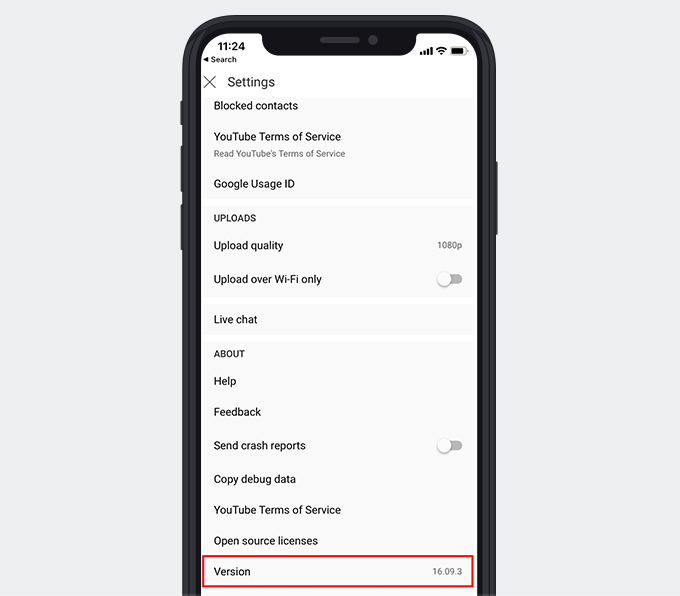
Puede ver el número de versión tocando el ícono de su perfil, luego vaya a Configuración. Desplácese hacia abajo y verá el número de versión de su aplicación de YouTube.
Puede ir a Google Play Store o Apple App Store para actualizar su aplicación de YouTube. Si el La aplicación de YouTube aún no reproduce videos para usted, consulte la publicación para ver cómo solucionarlo.
Método 2. Uso de Doremi Video Downloader para Android
También puede utilizar un descargador de videos profesional en sus dispositivos móviles. Por ejemplo, Doremi Video Downloader que mencionamos anteriormente también tiene una aplicación de Android que puede instalar de forma gratuita.
Descargador de videos Doremi
Descarga videos HD de más de 1,000 sitios
- para Windows 10/8/7
- para macOS 10.13+
- para Android
Además de copiar el enlace de YouTube, el Aplicación Doremi Video Downloader puede detectar automáticamente la URL del video en el portapapeles de su teléfono celular. También puede buscar por palabras clave para descargar videos. Visitar el sitio web de YouTube a través de su navegador integrado es otra forma de descargar videos de YouTube para verlos sin conexión.
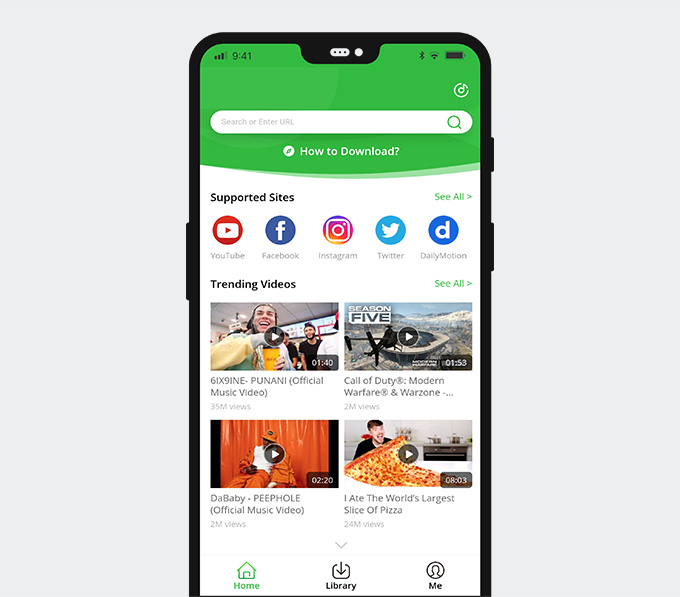
Doremi Video Downloader puede guardar los videos de YouTube en su carpeta local. Por lo tanto, los videos de YouTube que no se reproducen no te molestarán más. Una vez que se descargue el video, no encontrará Almacenamiento en búfer de YouTube y disfruta de la visualización sin anuncios durante todo el tiempo.
Para concluir
Después de leer esta publicación, creo que ha aprendido los consejos para la solución de problemas cuando los videos de YouTube no se reproducen en su dispositivo. Considerándolo todo, creo que usar un buen asistente como Doremi Video Downloader es la mejor opción. Porque si descarga los videos de YouTube para verlos sin conexión, no se preocupará por la conexión a Internet o el problema del servidor.
¡Vale la pena probar Doremi Video Downloader!
Descargador de videos Doremi
Descarga videos HD de más de 1,000 sitios
- para Windows 10/8/7
- para macOS 10.13+
- para Android
Preguntas frecuentes
¿Por qué no se reproducen mis videos de YouTube?
El motivo podría ser su problema de conexión a Internet, el problema del servidor de YouTube o el error de su navegador. Si usa la aplicación de YouTube, también podría ser el error de la aplicación lo que hace que YouTube no reproduzca videos para usted.
¿Cómo arreglar los videos de YouTube que no se reproducen en Chrome?
Puede intentar borrar el caché, reiniciar el navegador o usar un descargador de videos para ayudarlo. Descargador de videos Doremi tiene versiones de Windows, Mac y Android que puede usar para descargar videos de YouTube fácilmente. Además, su descargador de videos en línea también funciona bastante bien, por lo que es posible que desee comprobarlo.
Artículos Relacionados
- Formas de arreglar YouTube sigue fallando errores para todas las plataformas
- Cómo mirar videos con restricción de edad en YouTube [100% trabajo]
- YouTube lento | Cómo solucionarlo y disfrutar viendo YouTube
- Corregir la reproducción automática de YouTube que no funciona con 8 métodos útiles
- Las 5 mejores soluciones para el error interno del servidor de YouTube 500
- Maneras sencillas de buscar y ver videos eliminados de YouTube
- [Solucionado] Cómo habilitar videos largos en YouTube fácilmente
- Solucionar el error 400 de YouTube en Chrome y Android [Mejor guía]
- ¿El filtro de búsqueda de YouTube no funciona? Soluciones 100% viables
- ¿Cómo desbloquear videos de YouTube fácilmente? [Guía actualizada]
También le pueden interesar estos temas